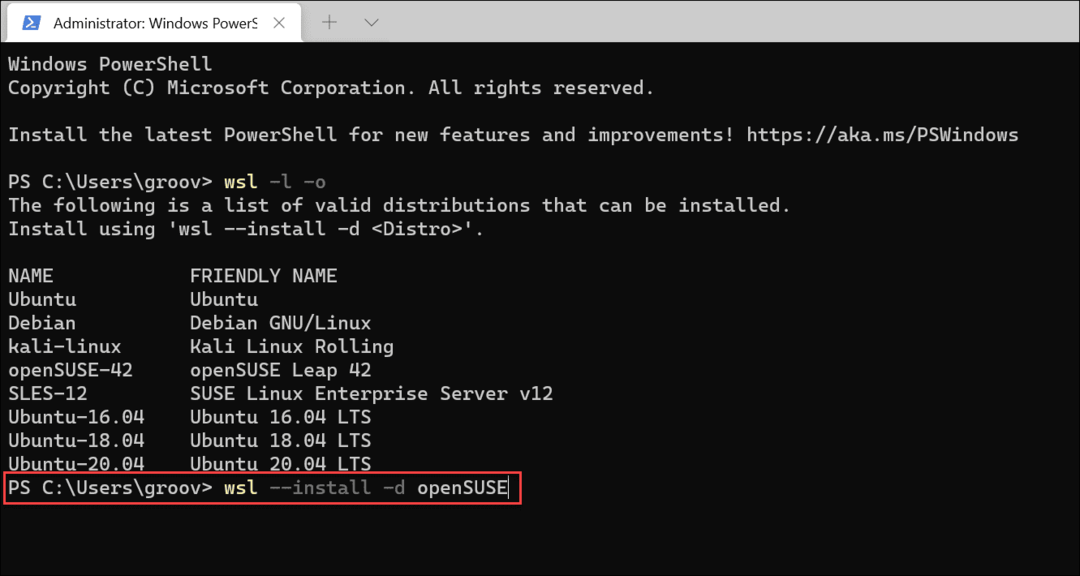Een Facebook-bedrijfspagina maken: de complete gids voor 2022: onderzoeker van sociale media
Facebook Tools Facebook Zaakvoerder Facebook Bedrijfssuite Facebook / / July 13, 2022
Wilt u dat meer mensen uw bedrijf op Facebook vinden? Vraag je je af hoe je een Facebook-bedrijfspagina maakt?
In dit artikel leer je hoe je een Facebook-bedrijfspagina maakt, inclusief een complete tutorial met optimalisatietips en voorgestelde functies om te integreren.
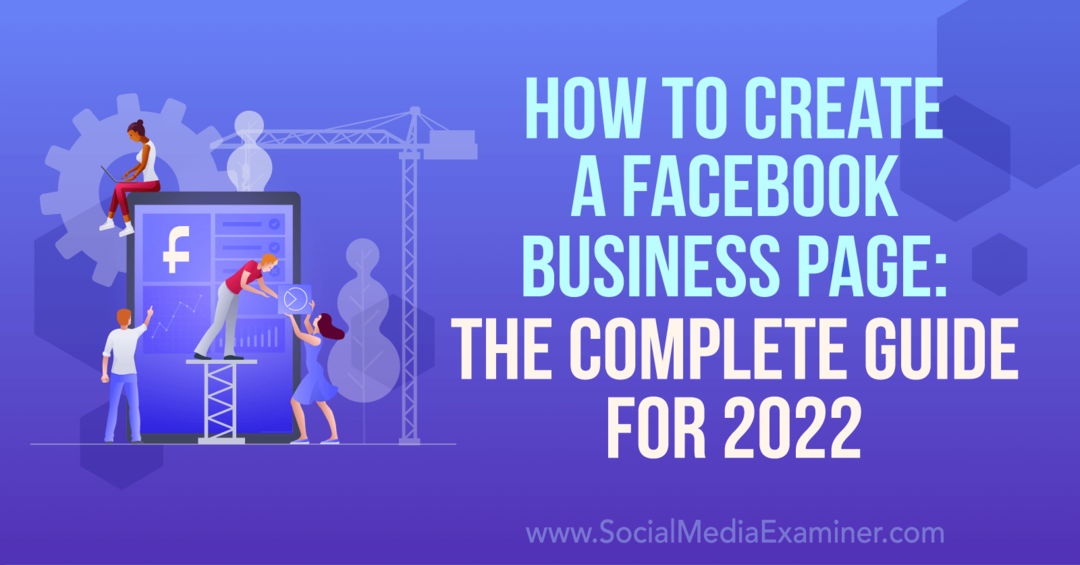
Een Facebook-bedrijfspagina maken: stapsgewijze zelfstudie met uw persoonlijke Facebook-profiel
Laten we eerst eens kijken hoe u een Facebook-bedrijfspagina kunt opzetten vanuit uw persoonlijke profiel. Deze workflow is het beste als je Business Manager of Business Suite niet wilt gebruiken om je pagina te beheren. Je kunt de pagina later altijd naar Bedrijfsmanager verplaatsen als je behoeften veranderen.
#1: Navigeer naar uw persoonlijke profiel
Begin door Facebook in een browser te openen en op het vlagpictogram in de bovenste menubalk te klikken. Klik vervolgens op de knop Nieuwe pagina maken in het menu aan de linkerkant. Je wordt automatisch doorgestuurd naar de pop-up Create a Page van Facebook.
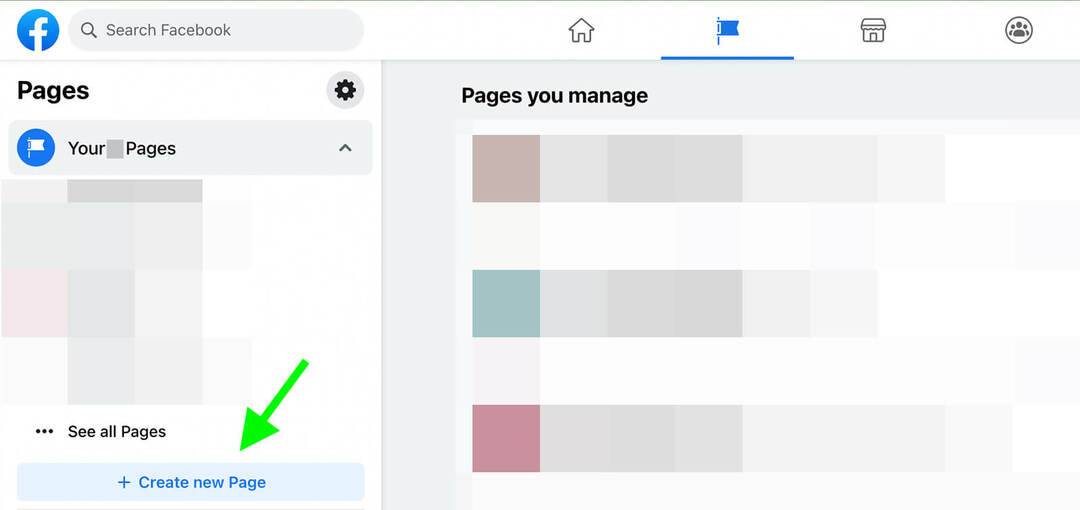
#2: Voer basispagina-informatie in
Voeg vervolgens basisinformatie over uw bedrijf toe. Voer een paginanaam in en geef aan dat je een groen vinkje ziet, wat bevestigt dat de naam die je hebt ingevoerd volgt Regels voor de paginanaam van Facebook. De pagina mag bijvoorbeeld geen ongepast hoofdlettergebruik of interpunctietekens bevatten.
Kies maximaal drie categorieën die uw bedrijf beschrijven. Typ een of twee trefwoorden om door uw opties te bladeren.
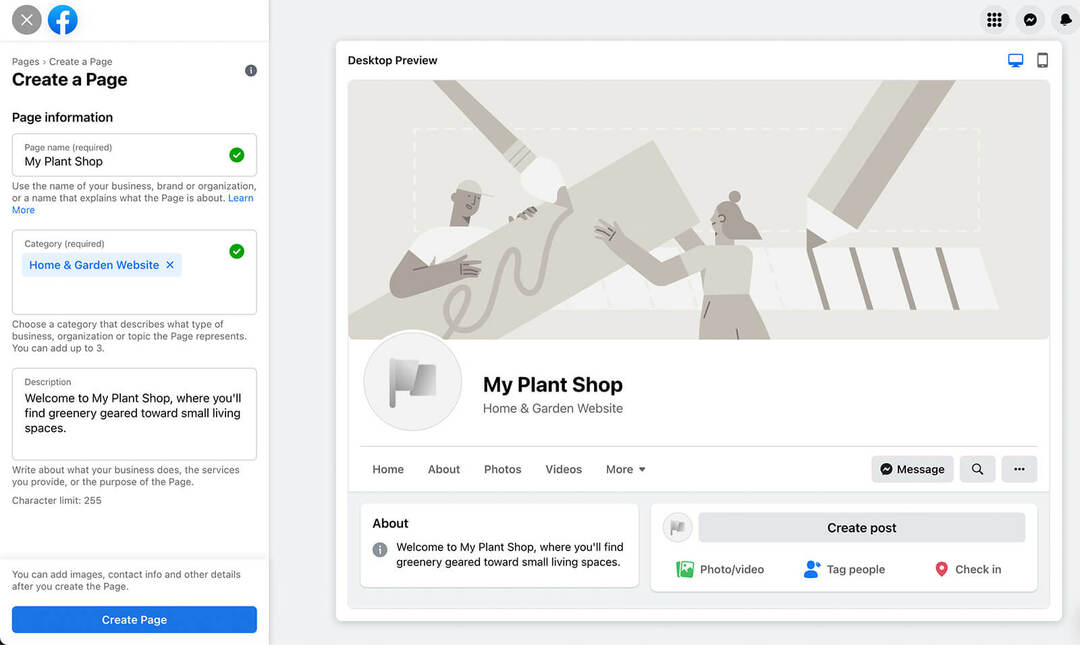
Schrijf in het beschrijvingsvak een beknopte introductie van uw bedrijf. Aangezien je maar 255 tekens hebt om mee te werken, is dit een geweldige plek om je unieke verkoopvoorstel te presenteren. De beschrijving verschijnt in het gedeelte Over helemaal bovenaan uw pagina.
Klik op de knop Pagina maken als u klaar bent. Houd er rekening mee dat u altijd terug kunt gaan en de informatie die u hebt ingevoerd kunt bijwerken of bewerken.
#3: Facebook-pagina-afbeeldingen uploaden
Nadat u de pagina heeft gemaakt, ziet u enkele nieuwe opties om afbeeldingen te uploaden. Voeg een profielfoto toe die uw klanten gemakkelijk kunnen herkennen en associëren met uw bedrijf, zoals uw logo, uw product, uw locatie of uzelf (als uw pagina een publiek figuur vertegenwoordigt).
Houd er rekening mee dat Facebook aanbeveelt om een vierkante afbeelding te gebruiken die wordt weergegeven met 170 x 170 pixels. En houd er rekening mee dat het wordt weergegeven als een cirkel, dus de hoeken kunnen worden afgesneden.
Kies vervolgens een omslagfoto om klanten meer over uw bedrijf te vertellen. Uw omslagafbeelding kan enkele van uw producten, een weergave van uw winkel, een momentopname van uw team of uw huidige aanbieding tonen. Hoewel het een goed idee is om je profielfoto consistent te houden, kun je plannen om je omslagfoto regelmatig te wijzigen.
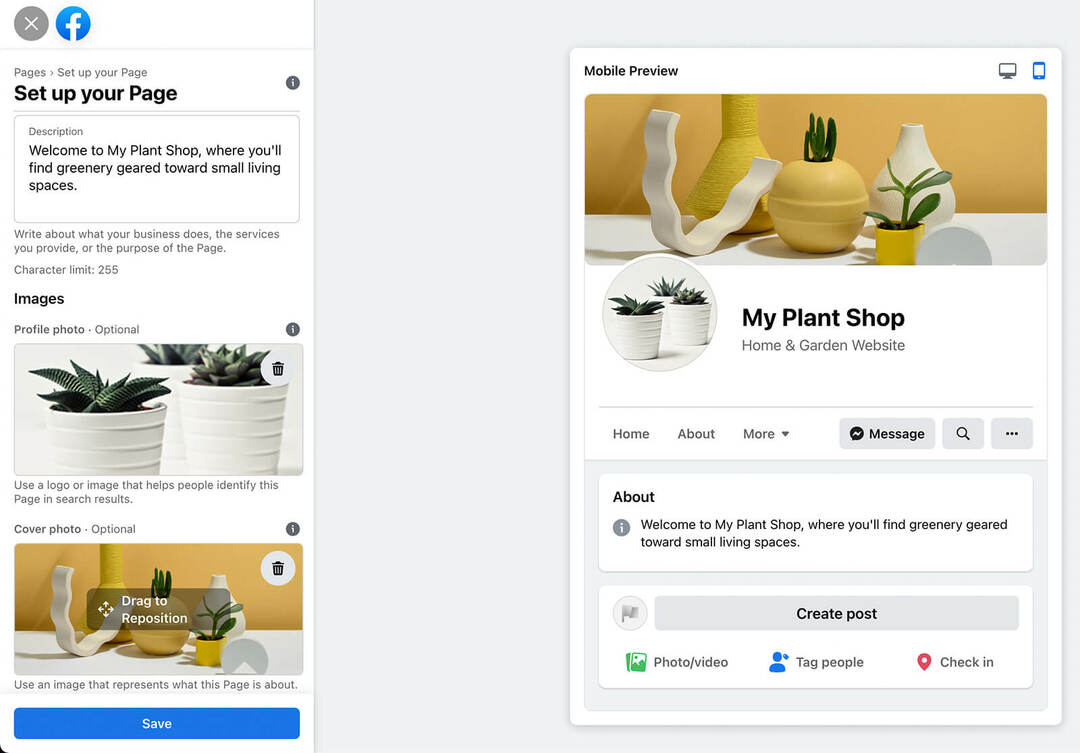
Facebook raadt aan om een afbeelding van 1640 x 856 pixels te uploaden. Maar het is belangrijk op te merken dat je omslagfoto in verschillende afmetingen wordt weergegeven op desktop vs. mobiel. Gebruik de schakelaar in de rechterbovenhoek om een voorbeeld van uw omslagafbeelding op beide te bekijken. Wanneer u klaar bent, klikt u op de knop Opslaan om het basispagina-instellingsproces te voltooien.
#4: Verbind je Facebook-pagina met WhatsApp
Vervolgens zie je een optie om je Facebook-pagina te koppelen aan je WhatsApp zakelijke account. Dit is een optionele stap die u nu kunt voltooien of waar u later op terug kunt komen.
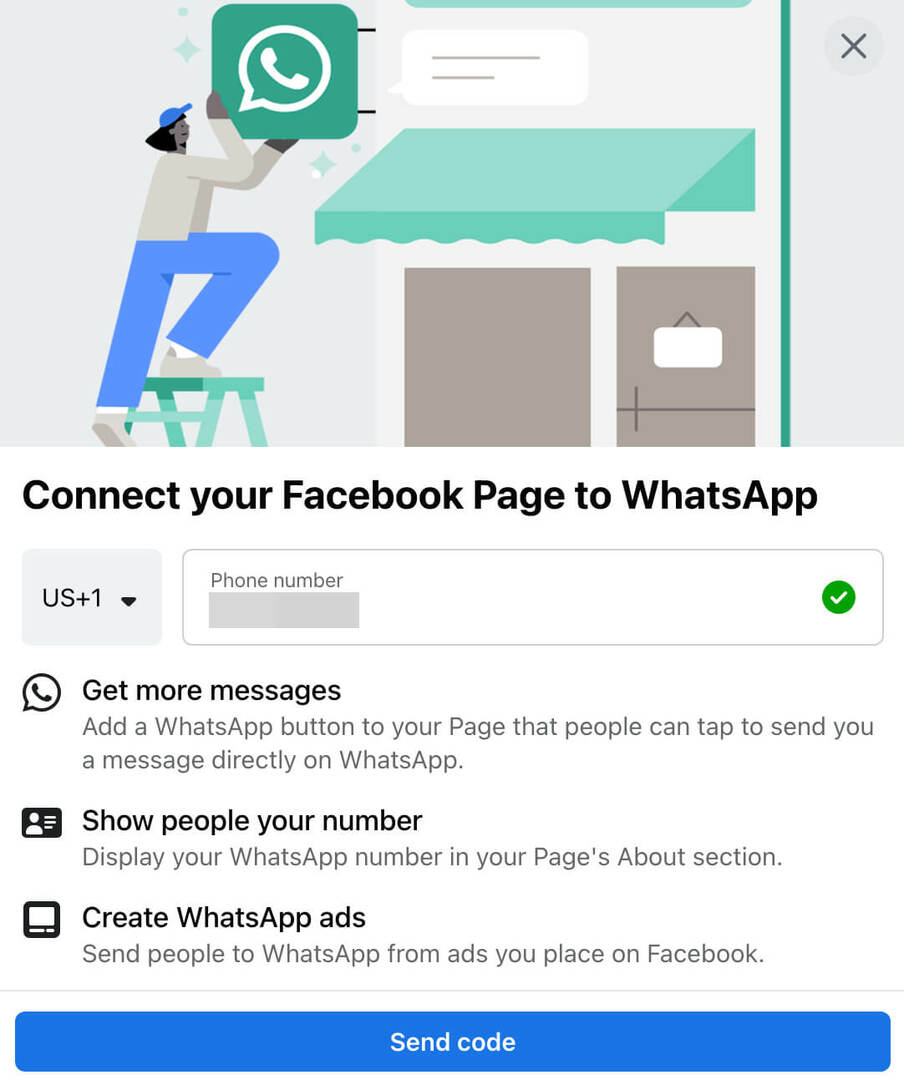
Als je je WhatsApp Business-account wel koppelt, houd er dan rekening mee dat iedereen die je Facebook-pagina bezoekt je WhatsApp-nummer kan zien. Je kunt ook een WhatsApp-knop aan je pagina toevoegen, een knop in bepaalde berichten opnemen of WhatsApp-advertenties weergeven om meer berichten te ontvangen.
Uw gids voor de toekomst van het bedrijfsleven

De renaissance van Web3 opent nieuwe kansen voor ondernemers, makers en marketeers die klaar zijn om de veranderingen te omarmen. Maar wie kun je vertrouwen?
Introductie van de Crypto Business Conference; een premium evenement voor iedereen die wil leren hoe hij Web3 voor zijn bedrijf kan laten werken.
Ga met ons mee in het zonnige San Diego, Californië, voor de allereerste cryptoconferentie voor zakelijke pioniers... geen financiële en technische nerds. U krijgt bruikbare, zakelijke ideeën van bewezen innovators, zonder al het technische jargon.
CLAIM UW STOEL#5: Kies een gebruikersnaam voor je Facebook-pagina
Zodra uw pagina is ingesteld, moet u eerst een gebruikersnaam kiezen. Idealiter zou uw gebruikersnaam uw bedrijfsnaam of domeinnaam geheel of gedeeltelijk moeten bevatten. Het moet ook consistent zijn op alle socialemediakanalen, zodat klanten uw bedrijf gemakkelijk kunnen vinden en taggen.
Klik op de link Create @Username en voer de gebruikersnaam in die u wilt gebruiken. Aangezien gebruikersnamen uniek moeten zijn, ziet u een foutmelding als de handle al in gebruik is. Zodra u er een hebt gevonden die werkt, klikt u op de knop Gebruikersnaam maken. Houd er rekening mee dat de gebruikersnaam van uw pagina als volgt in uw URL wordt weergegeven: https://facebook.com/username
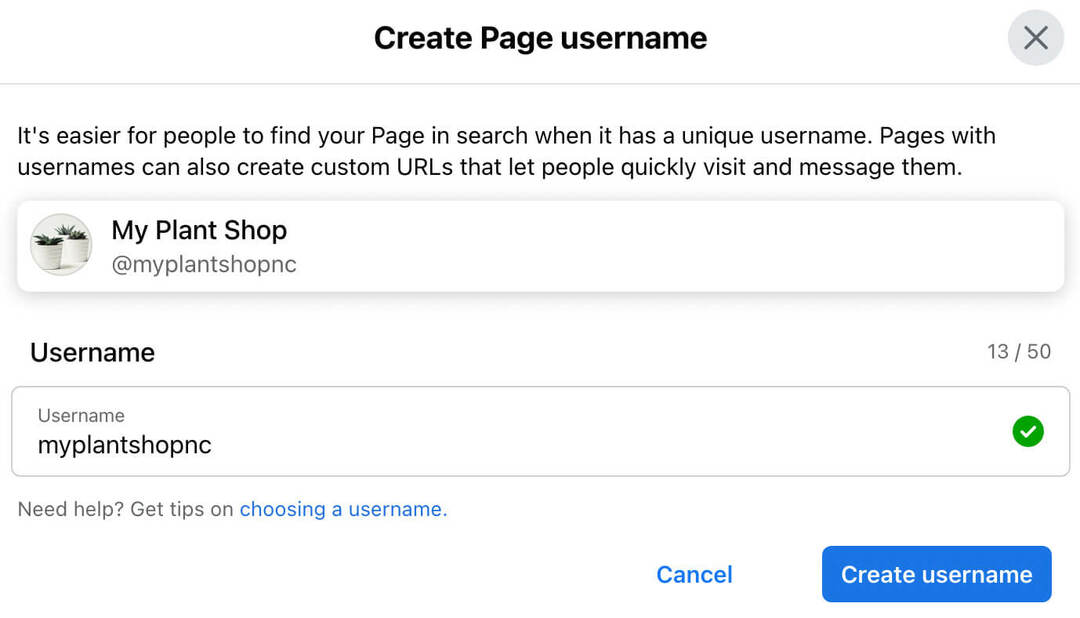
#6: Voeg een call-to-action-knop toe aan uw Facebook-pagina
Bepaal vervolgens welke call-to-action (CTA)-knop u aan uw pagina wilt toevoegen. Klik op de knop Een knop toevoegen in de linkerbovenhoek en kies een van de beschikbare CTA's.
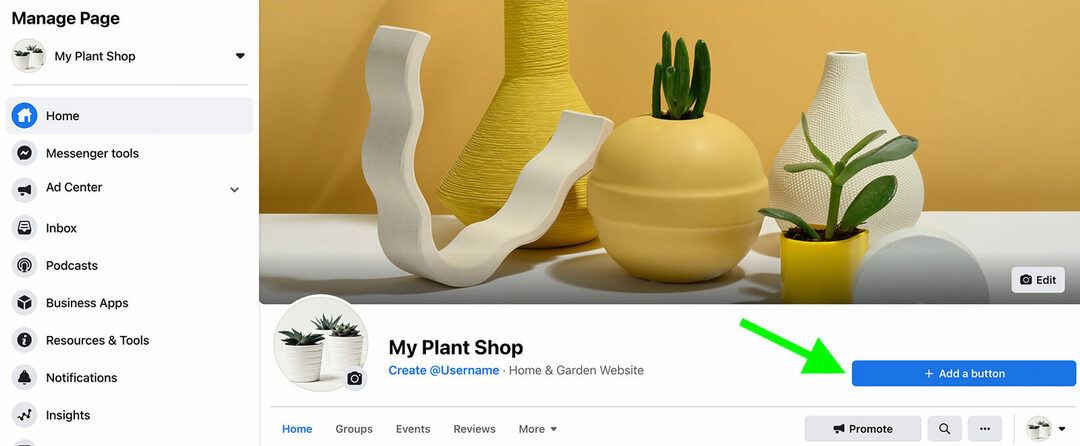
De beste optie voor uw bedrijf hangt af van wat u wilt bereiken:
- Kies Volgen of Aanmelden om uw publiek te laten groeien.
- Om gesprekken met klanten te beginnen, kiest u Nu bellen, Contact opnemen, Bericht verzenden, E-mail verzenden of WhatsApp-bericht verzenden.
- Kies Meer informatie of App gebruiken om mensen aan te zetten tot interactie met uw website of app.
- Om de verkoop te stimuleren, kiest u Winkelen op website, Bestelling starten of Nu boeken.
#7: Bedrijfsgegevens verstrekken
Hoewel u al een beschrijving van uw bedrijf aan uw pagina heeft toegevoegd, moet u ook contactgegevens toevoegen zodat klanten meer over uw bedrijf te weten kunnen komen. Scrol omlaag naar het gedeelte Info en voorkeuren verstrekken of klik op Pagina-info bewerken in het menu aan de linkerkant.
Voeg vervolgens details toe zoals uw website en telefoonnummer. Als uw bedrijf een kantoor, winkel of fysiek hoofdkantoor heeft dat open is voor het publiek, voegt u openingstijden en locatiegegevens toe.

#8: Kies een Facebook-paginasjabloon
Standaard gebruiken Facebook-pagina's een standaardsjabloon. Maar u kunt een andere kiezen om uw bedrijf effectiever op de markt te brengen.
Selecteer Instellingen in het linkermenu. Klik vervolgens op Sjablonen en tabbladen. Klik in het gedeelte Tabbladen op de knop Bewerken. Blader vervolgens door de beschikbare opties om er een te vinden die bij uw bedrijfstype past.
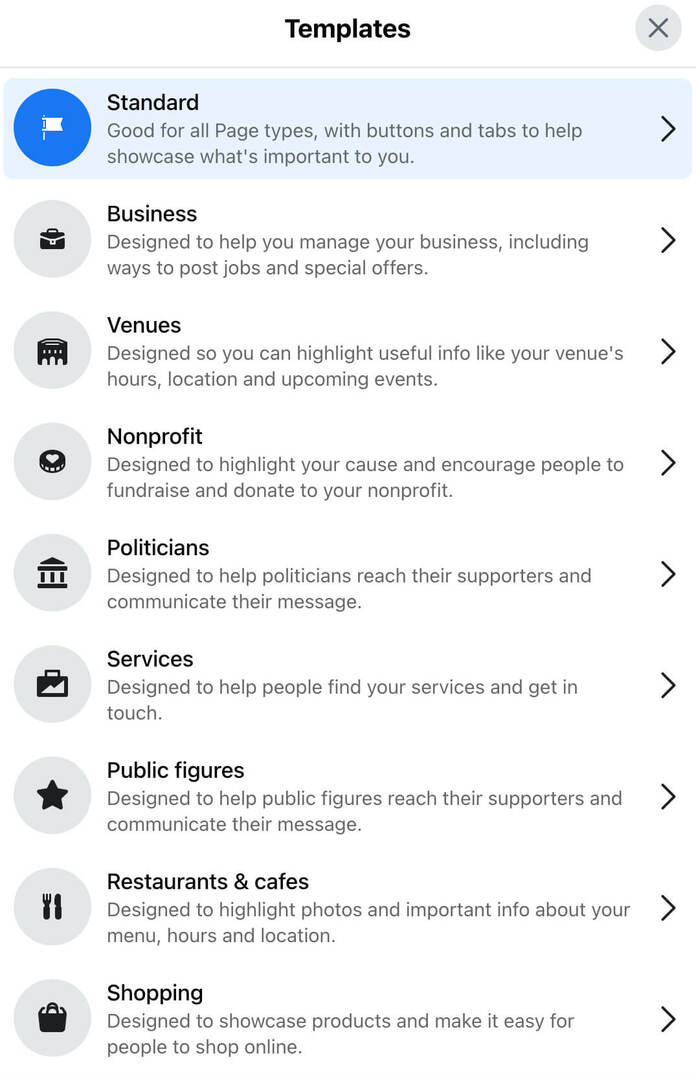
Als u bijvoorbeeld producten van uw pagina wilt verkopen, kiest u de Shopping-sjabloon. Als u een op service gebaseerd bedrijf heeft, gebruikt u in plaats daarvan de sjabloon Services.
Bekijk vervolgens de tabbladen die op uw pagina worden weergegeven. U kunt de opties die u niet wilt gebruiken uitschakelen en de overige in een volgorde plaatsen die het beste bij uw bedrijf past. U kunt ze op elk gewenst moment opnieuw bekijken en tabbladen weer inschakelen.
#9: Introduceer je Facebook-pagina
Nu kunt u beginnen met het uitbreiden van uw publiek en het gebruiken van uw pagina. Scrol omlaag naar het gedeelte Introduceer uw pagina en klik op de knop Welkomstbericht maken. U kunt ook op de knop Bericht maken bovenaan uw pagina klikken. Maak van de gelegenheid gebruik om volgers en klanten te verwelkomen, hen kennis te laten maken met uw bedrijf en hen te vertellen wat ze kunnen verwachten.
Begin dan mensen uit te nodigen voor uw pagina. U kunt op de knop Vrienden uitnodigen klikken om vrienden, familie, collega's en andere persoonlijke connecties te vragen uw pagina te volgen. Houd er rekening mee dat deze optie niet automatisch al je vrienden uitnodigt. In plaats daarvan kunt u de mensen selecteren die u voor uw pagina wilt uitnodigen.
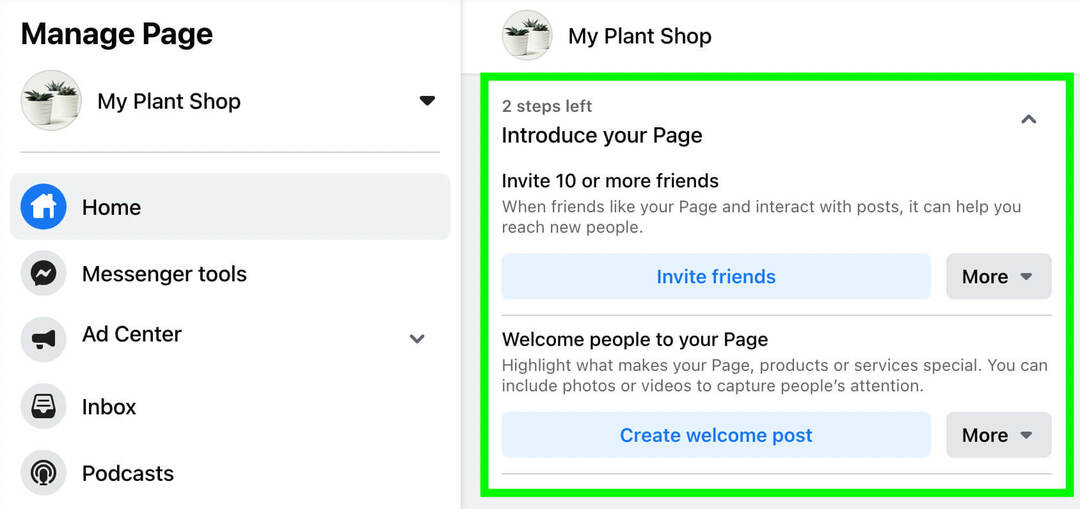
#10: Nog een Facebook-paginabeheerder toevoegen
Zelfs als u van plan bent uw bedrijfspagina grotendeels alleen te beheren, is het van cruciaal belang om ten minste één extra beheerder toe te voegen. Op die manier heeft iemand in uw team nog steeds toegang tot uw pagina als u om welke reden dan ook wordt buitengesloten.
Om nog een beheerder toe te voegen, selecteer je instellingen in het linkermenu van je pagina. Selecteer vervolgens Paginarollen. Wijzig in het gedeelte Een nieuwe paginarol toewijzen de instelling in Beheerder. Typ vervolgens de naam van de vriend die u wilt toevoegen.
Start sociale projecten sneller en gemakkelijker
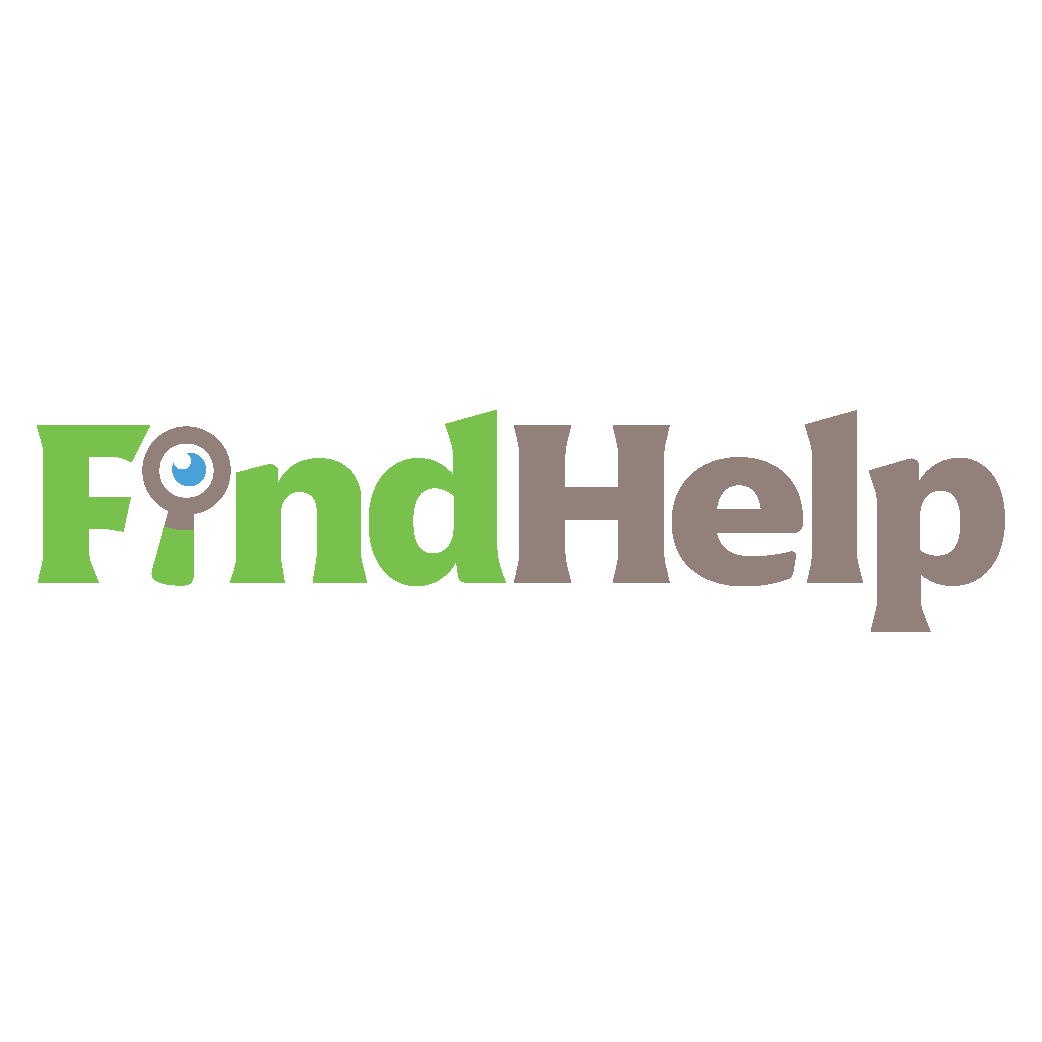
Op zoek naar een contentmaker, campagnemanager of strateeg voor je sociale kanalen of een bijzonder project?
Vind de juiste expert voor zelfs het meest gecompliceerde project of campagne in slechts een paar klikken met onze nieuwe FindHelp-marktplaats. U heeft meer tijd om u te concentreren op andere aspecten van uw bedrijf zonder dat dit ten koste gaat van uw sociale aanwezigheid. Blader vandaag nog door hooggekwalificeerde Facebook- en Instagram-experts.
VIND VANDAAG HULP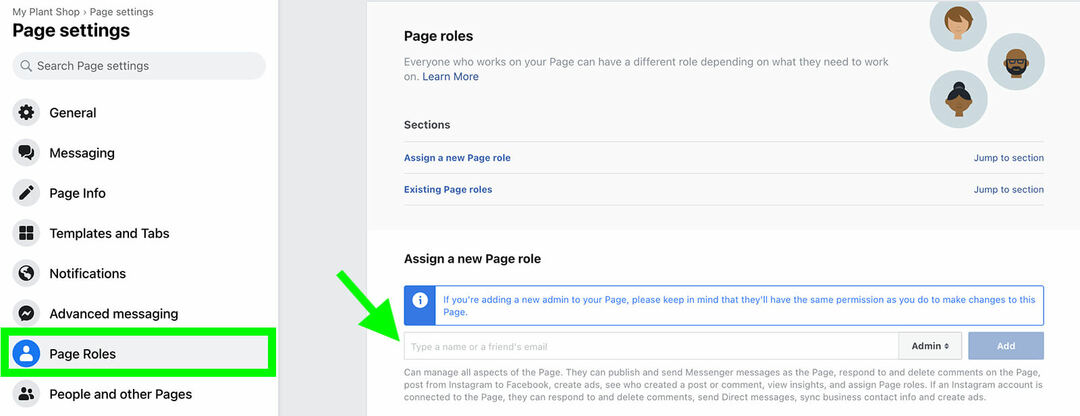
Houd er rekening mee dat alle beheerders die u toevoegt automatisch dezelfde machtigingen krijgen als u. Als je een planner voor sociale media of een communitymanager aan je pagina wilt toevoegen, wijzig dan hun instellingen dienovereenkomstig.
#11: Verplaats je Facebook-pagina naar Bedrijfsmanager
U kunt uw bedrijfspagina blijven beheren vanuit uw persoonlijke account. Maar als u persoonlijke en professionele activiteiten wilt scheiden, kunt u de pagina in plaats daarvan naar Bedrijfsmanager verplaatsen.
Open Bedrijfsinstellingen door op het tandwielpictogram naast je bedrijfsaccount te klikken in Bedrijfsmanager of Bedrijfssuite. Open vervolgens de vervolgkeuzelijst Accounts en klik op Pagina's.
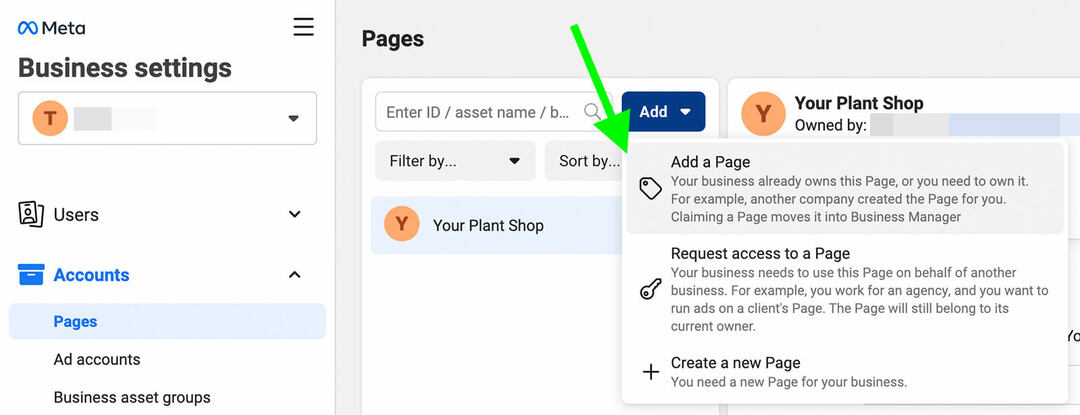
Klik op de knop Toevoegen en selecteer Een pagina toevoegen. Typ de naam van uw pagina of kopieer en plak de URL. Bevestig dat je de juiste pagina hebt gekozen en selecteer Pagina toevoegen. Als je zowel de pagina als de Bedrijfsmanager-beheerder bent, wordt de pagina onmiddellijk naar je Bedrijfsmanager verplaatst.
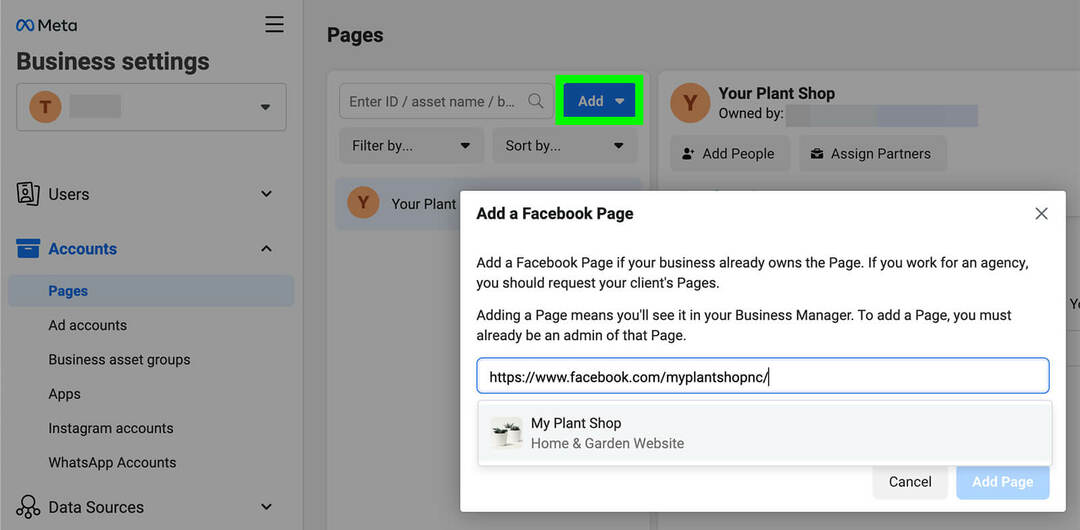
Een Facebook-bedrijfspagina maken: stapsgewijze zelfstudie met zakelijke instellingen
Laten we nu eens kijken hoe u een Facebook-bedrijfspagina rechtstreeks in Bedrijfsinstellingen kunt instellen. Als u met een team werkt of meerdere Meta-bedrijfsmiddelen moet beheren, is deze workflow een goede keuze.
#1: Open zakelijke instellingen
Als u in Business Suite begint, opent u het vervolgkeuzemenu in de linkerbovenhoek en klikt u op het tandwielpictogram naast uw zakelijke account. Als je begint in Bedrijfsmanager, selecteer je je zakelijke account en klik je op het tandwielpictogram in de linkerbenedenhoek.
Selecteer in het vervolgkeuzemenu Accounts het tabblad Pagina's. Klik vervolgens op de blauwe knop Toevoegen om een nieuw vervolgkeuzemenu te openen. Klik op Een nieuwe pagina maken om een nieuwe pagina voor uw bedrijf in te stellen.
#2: Maak uw Facebook-bedrijfspagina
Kies vervolgens de categorie die het beste past bij het type pagina dat u wilt maken. Opties variëren van lokale bedrijven tot publieke figuren tot goede doelen of gemeenschappen.
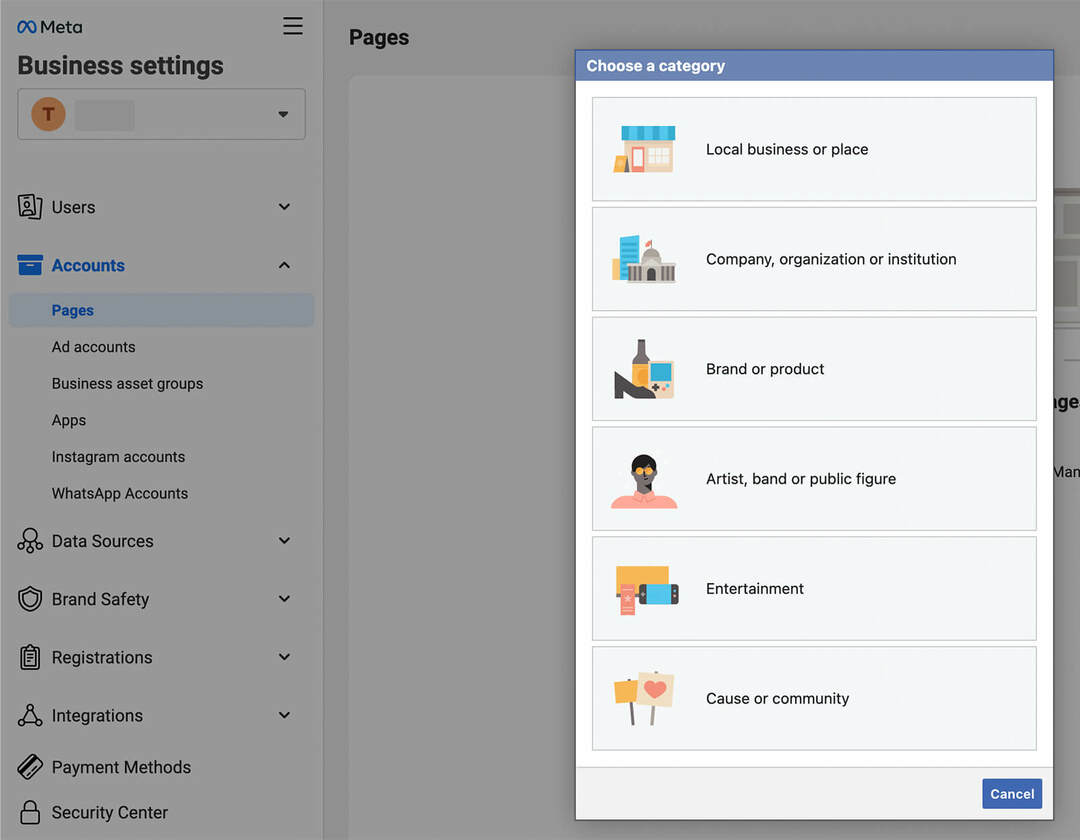
Kies vervolgens een naam voor uw pagina, idealiter de naam van uw bedrijf, merk, organisatie of uzelf (als u een bekend figuur bent). Gebruik het vervolgkeuzemenu om een categorie te selecteren die uw pagina beschrijft. Klik vervolgens op de knop Pagina maken.
#3: Voltooi de instellingen van uw bedrijfspagina
Zodra deze is gemaakt, wordt uw pagina weergegeven in uw lijst met pagina's in Bedrijfsinstellingen. Klik op de knop Pagina weergeven in de linkerbovenhoek om het installatieproces te voltooien. U kunt ook op elk gewenst moment terugkeren naar Business Suite of Business Manager en uw nieuwe pagina openen.
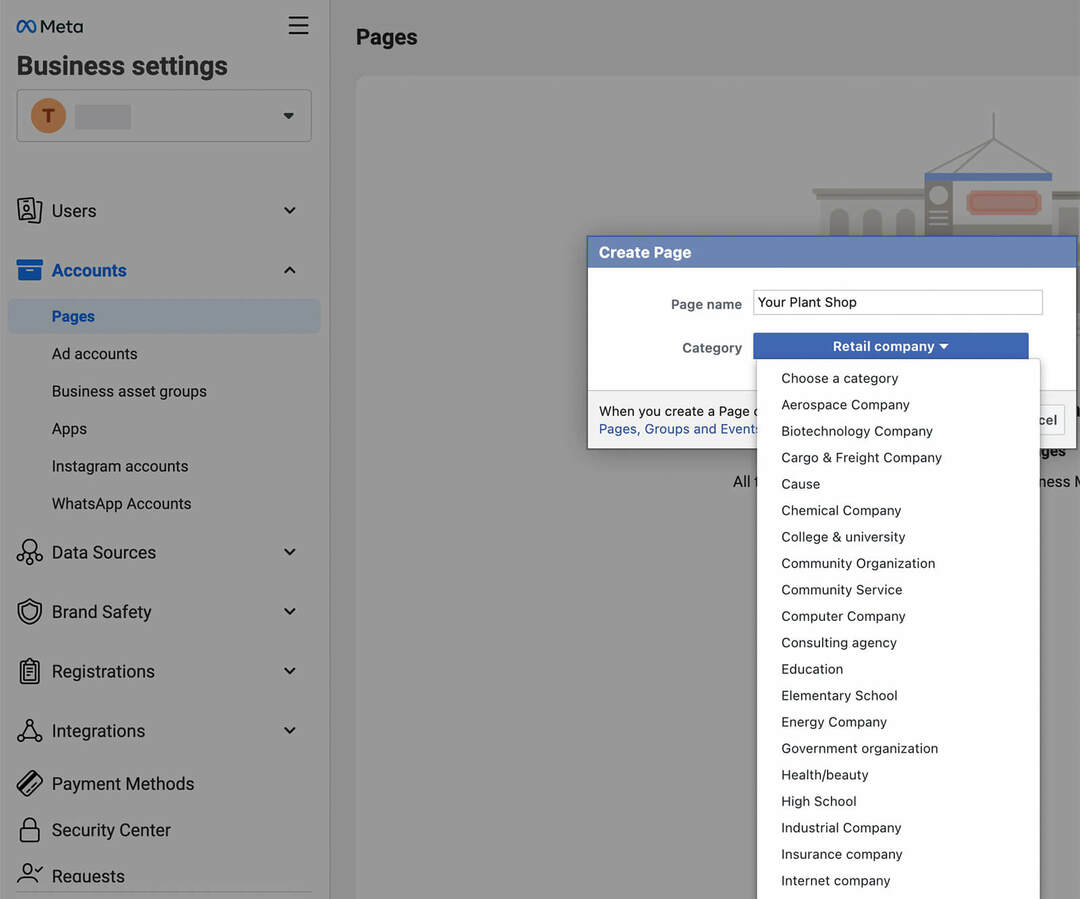
Gebruik de hierboven beschreven workflow om de installatie te voltooien:
- Koppel de pagina aan je WhatsApp Business-account of annuleer de prompt.
- Kies een gebruikersnaam die uniek is voor uw bedrijf en consistent is voor alle kanalen.
- Schrijf een korte beschrijving van uw bedrijf.
- Voeg bedrijfsgegevens toe, waaronder uw website, telefoonnummer, openingstijden en locatie.
- Upload een profielfoto en een omslagfoto die passen bij de aanbevolen afmetingen.
- Selecteer een sjabloon voor uw pagina en pas de tabbladen aan uw behoeften aan.
- Publiceer een introductiebericht en nodig vrienden uit om je pagina leuk te vinden.
#4: Voeg teamleden toe aan uw bedrijfspagina
Ga terug naar Bedrijfsinstellingen om beheerders of werknemers aan je pagina toe te voegen. Open het vervolgkeuzemenu Accounts en selecteer Pagina's. Zoek uw nieuwe pagina in de lijst en klik op de knop Personen toevoegen. Kies vervolgens de mensen die je wilt toevoegen.
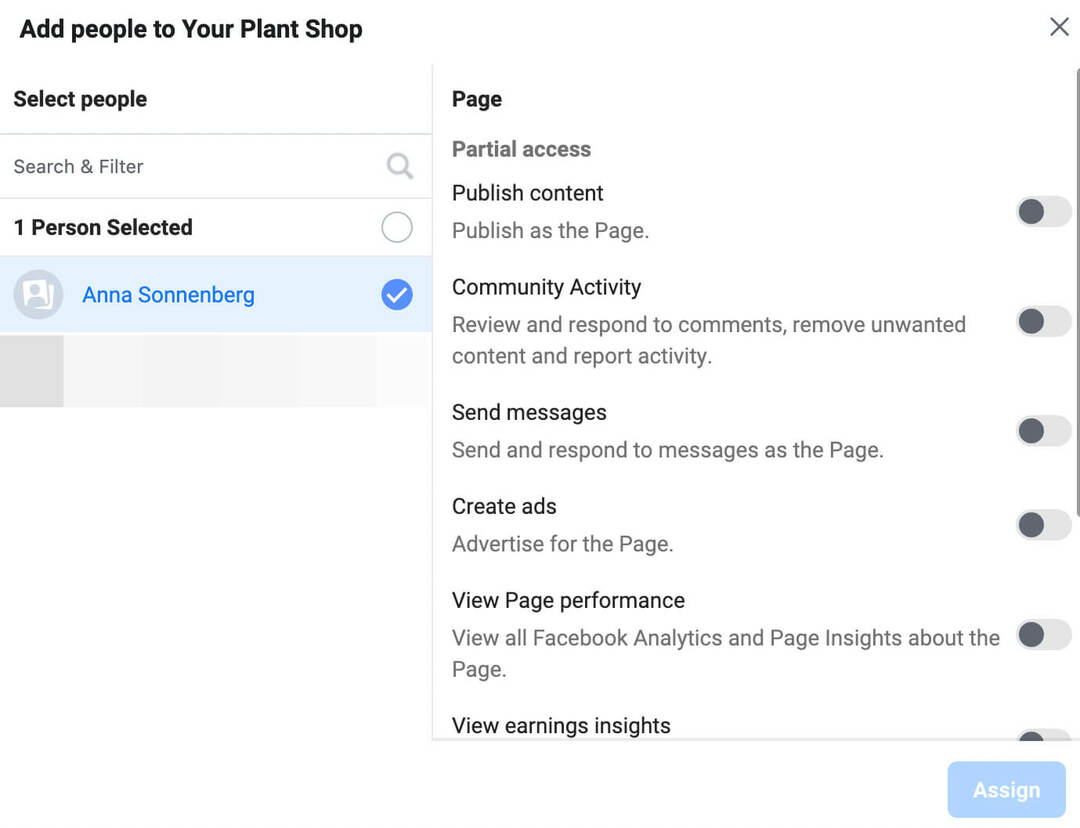
Plan om ten minste één beheerder toe te voegen en voeg vervolgens andere teamleden toe als werknemers. Op die manier kunt u mensen alleen de benodigde toegang geven, zoals het publiceren van inhoud, reageren op betrokkenheid en het verzenden van berichten, zonder dat ze volledige controle over uw pagina hebben.
Optimalisatietips voor uw nieuwe Facebook-bedrijfspagina
Gebruik de onderstaande optimalisatietips om uw bedrijf effectiever in de markt te zetten.
#1: Koppel het Instagram-account van uw bedrijf
Als u van plan bent uw bedrijf ook op Instagram te promoten, koppelt u de twee accounts aan elkaar. Open de instellingen voor je Facebook-pagina en selecteer Instagram op het linkertabblad. Klik vervolgens op de knop Account verbinden.
Kies of je je Instagram-berichten in je Meta-inbox wilt weergeven en klik op Doorgaan. Log vervolgens in op het Instagram-account van uw bedrijf en voltooi het koppelen van de twee.
Zodra je ze hebt verbonden, kun je opmerkingen en berichten voor zowel Facebook als Instagram beheren in je Meta-inbox. U kunt vanuit Business Suite ook inhoud naar beide publiceren en plannen.
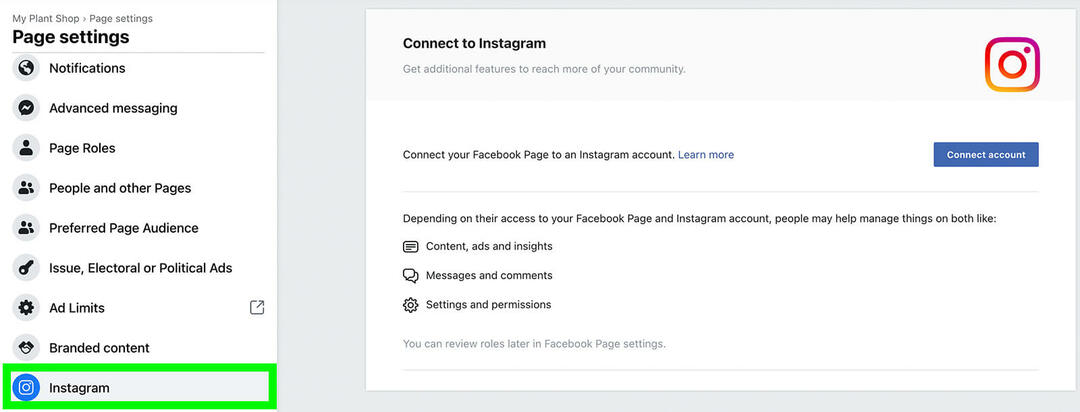
#2: Facebook- en Instagram-winkels toevoegen
Als uw bedrijf producten online verkoopt, kunt u uw Facebook-pagina en Instagram-account gebruiken om de verkoop te verhogen. Om uw winkel in te stellen, klikt u op de knop Aan de slag op uw Facebook-pagina. Alternatief, open Handelsmanager van Business Manager of Business Suite.
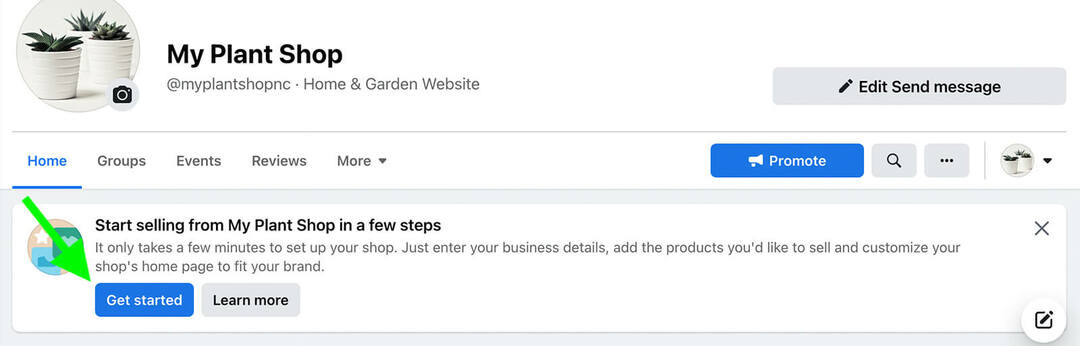
Gebruik dan deze Zelfstudie Instagram-winkels en Facebook-winkels om uw winkel in te richten. U kunt een winkel opzetten op een of beide kanalen en catalogi maken die u kunt gebruiken voor advertenties.
#3: Services, afspraken of bestellingen instellen
Als uw bedrijf diensten aanbiedt in plaats van producten, kunt u deze promoten via uw bedrijfspagina. Om een menu toe te voegen, selecteert u eerst de Restaurant-paginasjabloon. Schakel vervolgens de menutab op je pagina in en upload een menubestand.
Om services te promoten, kiest u de Business-paginasjabloon en schakelt u het tabblad Services in. Ga vervolgens naar uw pagina, klik op het vervolgkeuzemenu Meer en selecteer het tabblad Services. Voor elke service kunt u een beschrijving schrijven, een prijs vermelden en de timing weergeven.
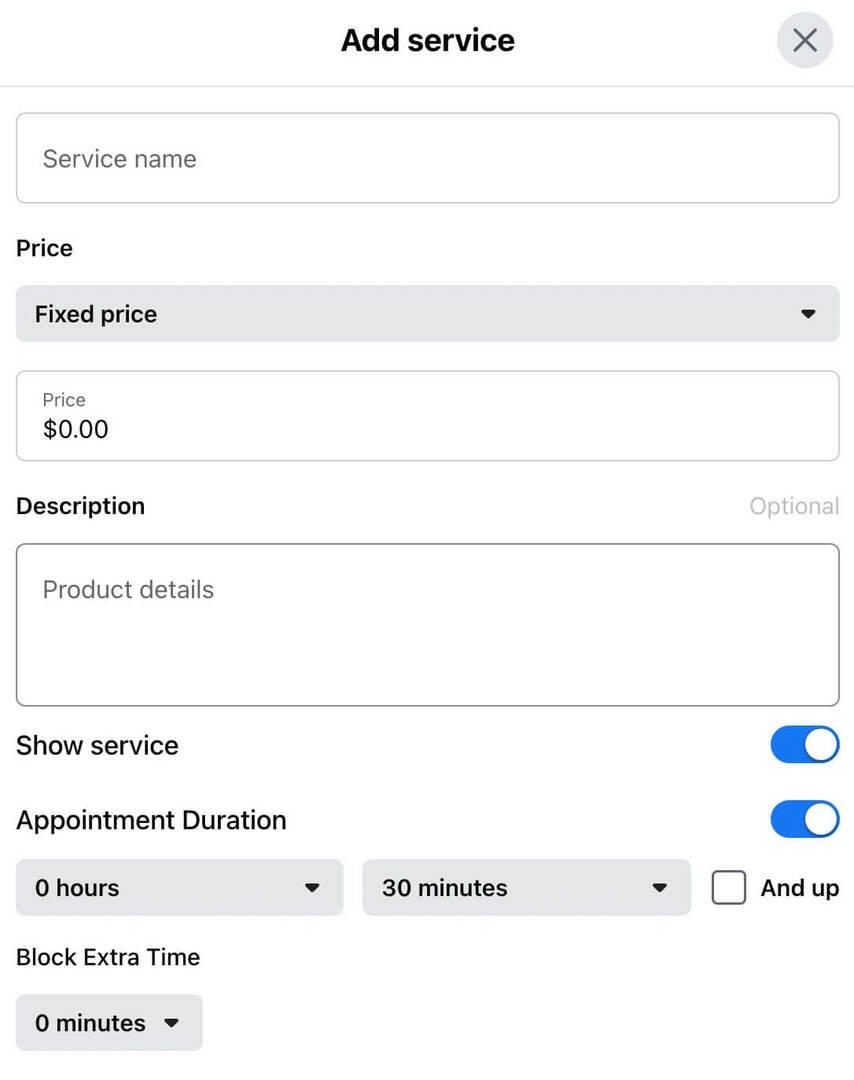
Om klanten toe te staan afspraken te boeken via Facebook, wijzigt u de CTA-knop op uw pagina in Nu boeken. Je kunt een boekingstool van derden koppelen of mensen laten boeken op Facebook.
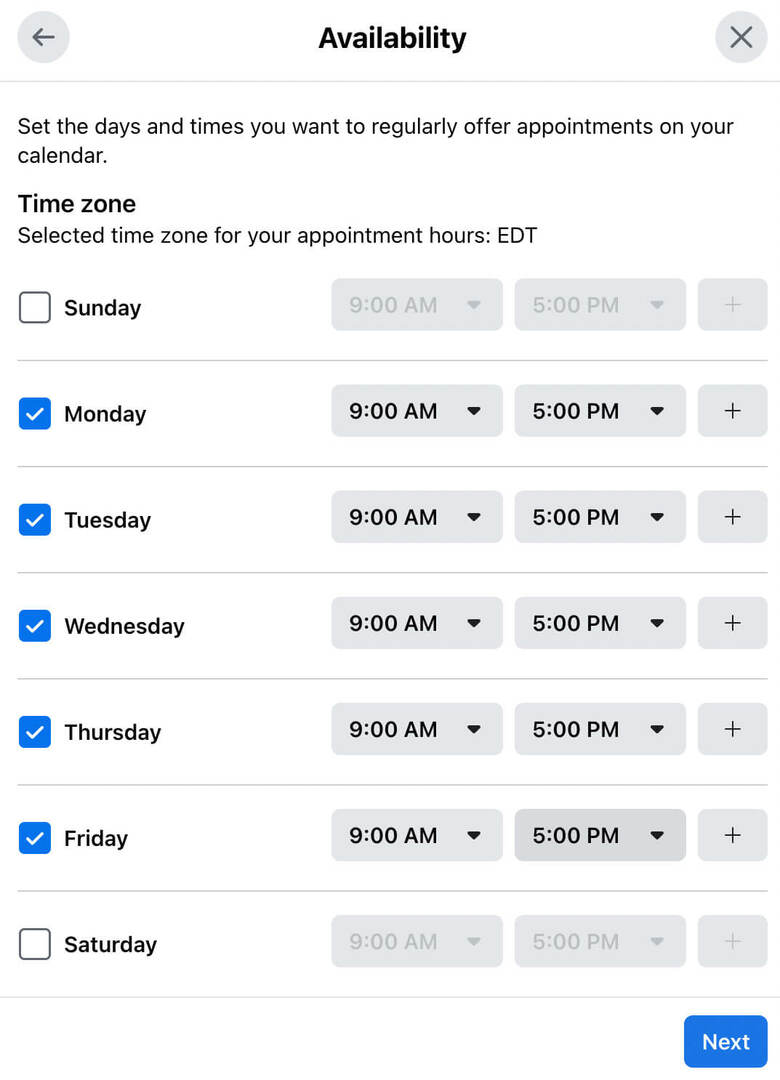
#4: Gebruik Business Suite om regelmatig inhoud te posten
Publiceer regelmatig inhoud om meer volgers aan te trekken, betrokkenheid te krijgen en uw marketingdoelen te bereiken. Met Business Suite kunt u berichten en verhalen publiceren of plannen op uw Facebook-pagina en uw Instagram-account. Gebruik de optimale tijdaanbevelingen om de beste dagen en tijden te vinden om uw publiek te bereiken.
#5:Bekijk Business Suite-inzichten
Gebruik Business Suite-inzichten om doelen in te stellen en de voortgang van uw pagina bij te houden. U kunt bereik- of doelgroepdoelen instellen om elke gewenste prestatie-indicator te bereiken. Vervolgens kunt u bereik, doelgroepgroei en inhoudsstatistieken volgen om er zeker van te zijn dat u op de goede weg bent.
Conclusie
Of je nu je persoonlijke profiel of zakelijke instellingen wilt gebruiken, je kunt binnen een paar minuten een Facebook-bedrijfspagina maken. Met behulp van de bovenstaande optimalisatietips kunt u uw publiek beter van dienst zijn en de waarde die u uit uw Facebook-pagina haalt, maximaliseren.
Krijg meer advies over het gebruik van Facebook voor bedrijven:
- Leer hoe u uw Facebook-bedrijfspagina kunt optimaliseren voor de nieuwste lay-out.
- Vind 13 manieren om Facebook-berichten te maken die zinvolle interacties genereren en de zichtbaarheid van organische nieuwsfeeds verbeteren.
- Ontdek hoe u gebruik kunt maken van Facebook-pagina's, profielen, groepen, advertenties, live video, analyses, wedstrijden en meer.
Benieuwd naar NFT's, DAO's en Web3?
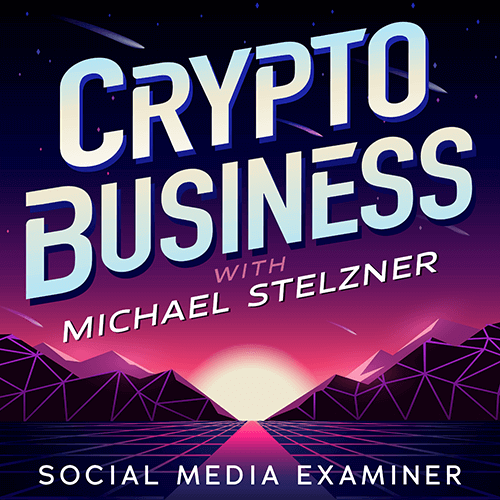
Volg de Crypto Business-podcast om erachter te komen hoe NFT's, sociale tokens, DAO's (en nog veel meer) uw bedrijf in de nabije toekomst zullen beïnvloeden.
Elke vrijdag interviewt gastheer Michael Stelzner toonaangevende experts uit de industrie over wat nu werkt in Web3 en wat u in de toekomst kunt verwachten, zodat u uw bedrijf kunt voorbereiden op de shift, zelfs als u een totaal bent Nieuweling.
VOLG DE SHOW